Примечание: Мы стараемся как можно оперативнее обеспечивать вас актуальными справочными материалами на вашем языке. Эта страница переведена автоматически, поэтому ее текст может содержать неточности и грамматические ошибки. Для нас важно, чтобы эта статья была вам полезна. Просим вас уделить пару секунд и сообщить, помогла ли она вам, с помощью кнопок внизу страницы. Для удобства также приводим ссылку на оригинал (на английском языке) .
Разработка шаблона формы, можно создать шаблон формы, открывшего или заполнения в InfoPath или веб-браузера. Если шаблон формы можно открывать и заполнены с помощью браузера, он называется шаблон формы с поддержкой веб-браузера. Этот тип шаблона формы можно затем быть поддержкой веб-браузера при публикации на сервере под управлением InfoPath Forms Services.
В этой статье описано, как выбрать параметры для шаблона формы при создании шаблона формы или после создания шаблона формы совместимости. Если вы не помните текущая настройка совместимости для шаблона формы, может относиться к области совместимости в строке состояния InfoPath, которая находится в правом нижнем углу окна InfoPath.
В этой статье
Общие сведения о совместимости браузера
Все шаблоны форм, совместимые с InfoPath, то есть пользователей можно открывать и редактировать форм в InfoPath, при условии, что пользователи имеют InfoPath, преобразованную в формат.
Если у вас есть доступ к серверу под управлением InfoPath Forms Services, можно создать один шаблон формы, чтобы разместить два вида пользователей — тот, кто имеет на свой компьютер и тех, кто не установлена программа InfoPath. В последнем случае пользователи заполнять формы поддерживаемых веб-браузере, а не в InfoPath. Если у пользователей установлена программа InfoPath, открывались формы в InfoPath и они могут возникать все эти возможности формы. Пользователи при заполнении формы в браузере иметь доступ к более ограниченный набор функций, однако преимущество от несанкционированного используйте форму, даже если они не имеют InfoPath, преобразованную в формат. Если вы планируете Публикация шаблона формы на сервере InfoPath Forms Services, эти ограничения необходимо Имейте в виду.
Разработка шаблона формы с поддержкой браузера процесс включает, указав параметры, предварительное при создании шаблона формы или более поздней версии, во время его разработки шаблона формы совместимости. После разработка шаблона формы с поддержкой браузера, можно проверить, опубликовать и браузера включить его, чтобы пользователи могут заполнять его в браузере.
Укажите параметр совместимости при создании шаблона формы
В диалоговом окне Создание формы вы можете включить только те функции, совместимые с обозревателем для использования в шаблоне формы. Если вы сделаете это, элементы управления InfoPath или функции, которые не поддерживаются в шаблонах форм с поддержкой браузера либо скрыты, либо отключены, чтобы не воспользоваться их в шаблоне формы.
-
В меню файл выберите пункт Создание шаблона формы.
-
В разделе Разработка нового в диалоговом окне Создание шаблона формы нажмите кнопку Шаблона формы.
-
В коллекции на основе выполните одно из указанных ниже действий.
-
Чтобы определить источник данных как разработка шаблона формы, щелкните пустой.
-
Чтобы использовать веб-службы или базы данных в качестве источника данных для шаблона формы, нажмите кнопку веб-службы или базы данных. Этот параметр позволяет запроса или отправки данных к внешнему источнику данных.
-
Чтобы использовать в качестве источника данных XML-документ (XML) файла или файла схема XML (XSD-), нажмите кнопку XML или схемы.
-
Чтобы использовать сведения о подключении данных в файл подключения к данным в качестве основы для источника данных, нажмите кнопку Библиотеки подключений.
-
-
Для обеспечения совместимости с InfoPath Forms Services шаблона формы, установите флажок Включить только возможности, совместимые с обозревателем и нажмите кнопку ОК.
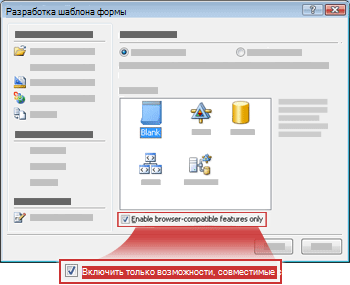
Откроется новый шаблон формы в InfoPath. В правом нижнем углу окна InfoPath в строку состояния, слова совместимости: InfoPath и службы InfoPath Forms Services отображаются таким образом, вы знаете, что шаблон формы будет работать в веб-браузере также как InfoPath.
-
Разработка шаблона формы, как обычно.
Если функция не поддерживается на сервере InfoPath Forms Services, эта функция недоступна в пользовательском интерфейсе и вы не сможете добавить в шаблон формы. Аналогичным образом Если конкретного элемента управления не поддерживается, он не отображается в области задач элементы управления.
Изменение настроек совместимости для существующего шаблона формы
Текущая настройка совместимости для существующего шаблона формы в любой момент в процессе разработки можно изменить. Например если шаблон формы обычные, доступного только для InfoPath, унаследованным от коллеги, а теперь будет иметь совместимый с обозревателем, можно изменить существующие параметры совместимости для шаблона формы.
Шаблон формы InfoPath только может содержать функции, которые не поддерживаются в шаблонах форм с поддержкой браузера, например роли пользователей, настраиваемых областях задач или элементы управления основной / подробности. После указания новых параметров совместимости можно просмотреть список проблем совместимости, которые были приняты переключения параметр в области задач "Проверка макета".
-
Откройте шаблон формы.
-
Чтобы открыть область задач "Проверка макета", нажмите кнопку "Проверка макета" в меню Сервис.
-
В верхней части области задач Проверка макета щелкните ссылку Изменить параметры совместимости.

-
В диалоговом окне Параметры формы в режиме совместимости браузера, нажмите кнопку Создание шаблона формы, который можно открыть в браузере или InfoPath и нажмите кнопку OK.
Примечание: В некоторых случаях появится сообщение об ошибке при попытке изменить параметры совместимости. Например если ограничить разрешения для существующего шаблона формы с помощью управления правами на доступ к данным (IRM), необходимо удалить этот параметр перед успешно, вы можете изменить параметры совместимости.
Область задач "Проверка макета" теперь будет отображаться ошибок и сообщений, которые были приняты изменить параметры совместимости.
В следующей таблице описаны разницу между ошибок и сообщений в области задач "Проверка макета".
Значок
Тип
Описание

Ошибка
Шаблон формы будет работать неправильно. Следует исправить ошибки перед публикацией шаблона формы.

Сообщение
Шаблон формы может работать должным образом. Сообщения, лучшем чем ошибки. Можно ли адрес сообщения перед публикацией шаблона формы.
-
В режиме Совместимости браузера в области задач Проверка макета щелкните текст ошибки или сообщение, которое вы хотите просмотреть. После этого, обычно происходит одно из следующих действий:
-
Если проблема результаты из неподдерживаемые управления и других объектов в шаблоне формы, InfoPath автоматически выделит объекта или элемента управления для вас. Чтобы получить более подробные сведения об этой проблеме, щелкните правой кнопкой мыши элемент управления или объекта в шаблоне формы и выберите в контекстном меню Дополнительные сведения.
-
Если проблема результаты из неподдерживаемые параметр — например, если роли пользователей, которые не работают в шаблонах форм с поддержкой браузера указывает шаблона формы — InfoPath отображает более понятное оповещения, в котором показано проблемы.
-
-
Проверьте наличие ошибок совместимости браузера и их устранения.
Примечание: Если не исправить ошибки, можно по-прежнему опубликовать шаблон формы с поддержкой браузера на сервере под управлением InfoPath Forms Services. Тем не менее вы не сможете включать поддержку веб-браузера на сервере, это означает, что пользователи не могут отображать или заполнения формы в веб-браузере шаблона формы.
-
Проверьте совместимость браузера сообщений и решите, нужно ли их устранения.
-
Чтобы обновить список ошибок и сообщений, как их решения, нажмите кнопку Обновить.










